Cách xem mật khẩu wifi đã lưu trên điện thoại và máy tính
1. Đối với điện thoại từ Android 10 trở lên (không cần root)
Bước 1: Vào Cài đặt > chọn mục wifi. Bước 2: Nhấp chọn mạng wifi mà điện thoại đang kết nối
Khi nhấp vào mạng wifi, bạn sẽ thấy mã QR của wifi hiển thị. Lúc này, bạn chụp lại màn hình và lưu lại trong điện thoại.
Bước 2: Nhấp chọn mạng wifi mà điện thoại đang kết nối
Khi nhấp vào mạng wifi, bạn sẽ thấy mã QR của wifi hiển thị. Lúc này, bạn chụp lại màn hình và lưu lại trong điện thoại.
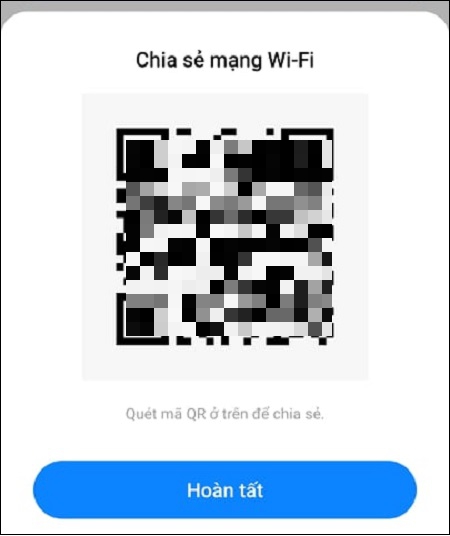 Bước 3: Mở ứng dụng quét QR để tiến hành quét mã QR của Wifi
Bạn có thể tải bất kì ứng dụng quét mã QR nào trên CH Play (đối với điện thoại Android) hoặc Apple Store (đối với iPhone) về điện thoại. Sau khi cài đặt trên điện thoại, bạn vào ứng dụng đó rồi tải lên ảnh mà bạn đã chụp lại mã QR của Wifi, rồi nhấn nút Quét.
Bước 3: Mở ứng dụng quét QR để tiến hành quét mã QR của Wifi
Bạn có thể tải bất kì ứng dụng quét mã QR nào trên CH Play (đối với điện thoại Android) hoặc Apple Store (đối với iPhone) về điện thoại. Sau khi cài đặt trên điện thoại, bạn vào ứng dụng đó rồi tải lên ảnh mà bạn đã chụp lại mã QR của Wifi, rồi nhấn nút Quét.
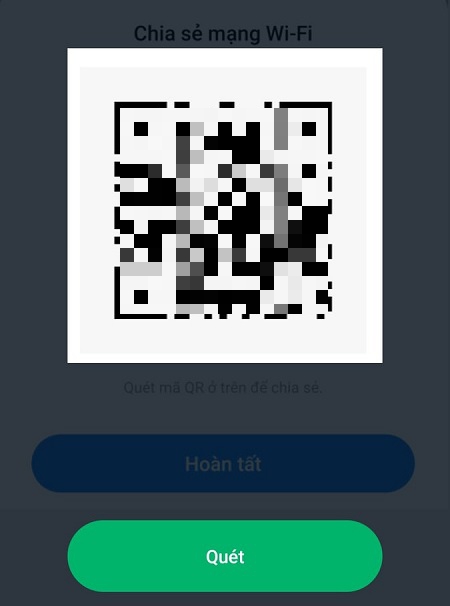 Kết quả hiển thị về thông tin mật khẩu wifi.
Kết quả hiển thị về thông tin mật khẩu wifi.

Video hướng dẫn xem mật khẩu wifi trên điện thoại và laptop:
2. Đối với điện thoại Android 9 trở xuống (không cần root)
Bước 1: Vào phần Cài đặt > chọn Sao lưu và đặt lại (có thể nằm trong mục Cài đặt khác).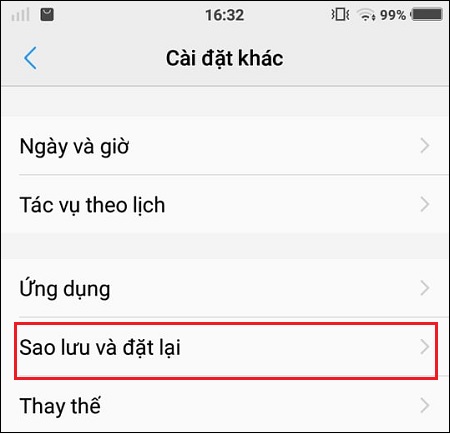 Bước 2: Kích hoạt chế độ Sao lưu dữ liệu của tôi.
Lúc này, tất cả các dữ liệu mà bạn sử dụng và lưu trên điện thoại sẽ được đồng bộ hóa với Google Drive hoặc bộ nhớ trong.
Bước 2: Kích hoạt chế độ Sao lưu dữ liệu của tôi.
Lúc này, tất cả các dữ liệu mà bạn sử dụng và lưu trên điện thoại sẽ được đồng bộ hóa với Google Drive hoặc bộ nhớ trong.
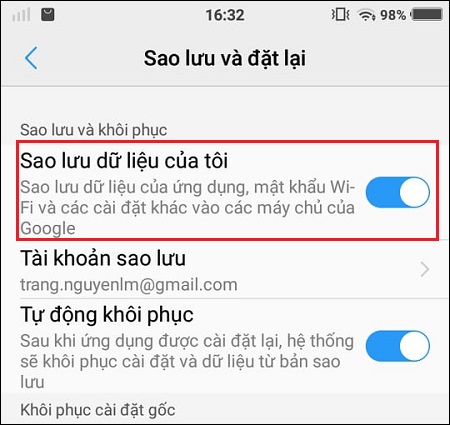 Bước 3: Mở file Wi-fi.bak trong mục LOST.DIR.
Vào ứng dụng Quản lý tệp, bạn tìm thư mục LOST.DIR > mở file Wi-fi.bak để xem các wifi và mật khẩu đã được lưu.
Bước 3: Mở file Wi-fi.bak trong mục LOST.DIR.
Vào ứng dụng Quản lý tệp, bạn tìm thư mục LOST.DIR > mở file Wi-fi.bak để xem các wifi và mật khẩu đã được lưu.
Mách nhỏ: Bạn cũng có thể tìm file Wi-fi.bak trong Google Drive.

3. Đối với điện thoại Android 9 trở xuống (yêu cầu root)
Lưu ý: Việc root máy thường không được các nhà sản xuất khuyến khích do sẽ làm mất bảo hành đi kèm máy. Do đó, bạn chỉ nên thực hiện cách này nếu 2 cách trên không khả dụng.
Bước 1: Cài đặt WiFi Password Recovery về điện thoại.
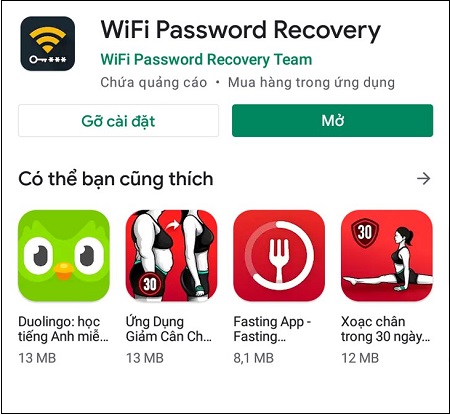 Bước 2: Vào mục Scanned Wifi để xem mật khẩu wifi.
Mở ứng dụng WiFi Password Recovery, vào mục Scanned Wifi bạn có thể thấy tất cả những wifi đã và có thể kết nối.
Bước 2: Vào mục Scanned Wifi để xem mật khẩu wifi.
Mở ứng dụng WiFi Password Recovery, vào mục Scanned Wifi bạn có thể thấy tất cả những wifi đã và có thể kết nối.
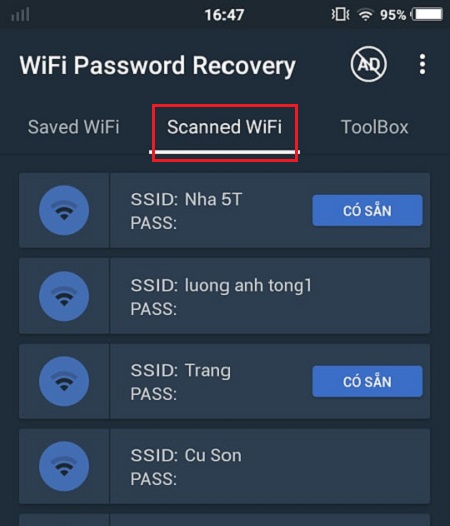 Muốn biết được mật khẩu, bạn nhấp chọn vào wifi đó và có quyền ứng dụng truy cập cũng như Root máy.
Muốn biết được mật khẩu, bạn nhấp chọn vào wifi đó và có quyền ứng dụng truy cập cũng như Root máy.

3. Cách xem mật mật khẩu WiFi đã lưu trên máy tính Windows 10
Cách 1: Xem mật khẩu WiFi đã lưu trong Cài đặt.
Bước 1: Vào Start > Chọn Settings (Cài đặt). Vào Settings
Bước 2: Vào Network & Internet (Mạng và Internet).
Vào Settings
Bước 2: Vào Network & Internet (Mạng và Internet).
 Vào Network & Internet
Bước 3: Vào mục Status (Trạng thái) > Chọn Network and Sharing Center (Trung tâm Kết nối và Chia sẻ).
Vào Network & Internet
Bước 3: Vào mục Status (Trạng thái) > Chọn Network and Sharing Center (Trung tâm Kết nối và Chia sẻ).
 Vào Network and Sharing Center
Bước 4: Chọn Wi-Fi bạn muốn xem mật khẩu.
Vào Network and Sharing Center
Bước 4: Chọn Wi-Fi bạn muốn xem mật khẩu.
 Chọn Wi-Fi bạn muốn xem mật khẩu
Bước 5: Chọn Wireless Properties (Thuộc tính không dây).
Chọn Wi-Fi bạn muốn xem mật khẩu
Bước 5: Chọn Wireless Properties (Thuộc tính không dây).
 Chọn Wireless Properties
Bước 6: Vào thẻ Security (Bảo mật) > Chọn Show characters (Hiển thị). Mật khẩu Wi-Fi sẽ hiện ra.
Chọn Wireless Properties
Bước 6: Vào thẻ Security (Bảo mật) > Chọn Show characters (Hiển thị). Mật khẩu Wi-Fi sẽ hiện ra.
 Nhấn Show characters
Nhấn Show characters
Cách 2: Xem mật khẩu WiFi qua Command Prompt
Bước 1: Vào thẻ Menu Start > Nhập Command Prompt. Nhập Command Prompt
Bước 2: Để xem lại những Wi-Fi đã kết nối trên máy tính thì bạn hãy nhập lệnh netsh wlan show profiles > Nhấn Enter.
Nhập Command Prompt
Bước 2: Để xem lại những Wi-Fi đã kết nối trên máy tính thì bạn hãy nhập lệnh netsh wlan show profiles > Nhấn Enter.
 Nhập lệnh netsh wlan show profile name
Bước 3: Nhập lệnh netsh wlan show profile name=”tên-WiFi” key=clear. Trong đó “tên-WiFi” là mạng WiFi đang được kết nối với Windows 10, ví dụ tên WiFi là: VNPT HOAI NAM thì câu lệnh sẽ là netsh wlan show profile name=”VNPT HOAI NAM” key=clear.
Nhập lệnh netsh wlan show profile name
Bước 3: Nhập lệnh netsh wlan show profile name=”tên-WiFi” key=clear. Trong đó “tên-WiFi” là mạng WiFi đang được kết nối với Windows 10, ví dụ tên WiFi là: VNPT HOAI NAM thì câu lệnh sẽ là netsh wlan show profile name=”VNPT HOAI NAM” key=clear.
 Nhập lệnh netsh wlan show profile name
Mật khẩu sẽ hiện ở mục Key Content.
Nhập lệnh netsh wlan show profile name
Mật khẩu sẽ hiện ở mục Key Content.
 Mật khẩu sẽ hiện ở mục Key Content
Mật khẩu sẽ hiện ở mục Key Content
Cách 3: Xem mật khẩu WiFi trên qua hộp thoại RUN
Bước 1: Nhấn tổ hợp phím Windows + R để Mở hộp thoại Run > Nhập lệnh “ncpa.cpl” vào ô tìm kiếm > Nhấn OK. Nhập lệnh ncpa.cpl
Bước 2: Nháy đúp chuột vào mục Wi-Fi.
Nhập lệnh ncpa.cpl
Bước 2: Nháy đúp chuột vào mục Wi-Fi.
 Nháy đúp chuột vào mục WiFi
Bước 3: Chọn Wi-Fi bạn muốn xem mật khẩu.
Nháy đúp chuột vào mục WiFi
Bước 3: Chọn Wi-Fi bạn muốn xem mật khẩu.
 Chọn WiFi bạn muốn xem mật khẩu
Bước 4: Chọn Wireless Properties (Thuộc tính không dây).
Chọn WiFi bạn muốn xem mật khẩu
Bước 4: Chọn Wireless Properties (Thuộc tính không dây).
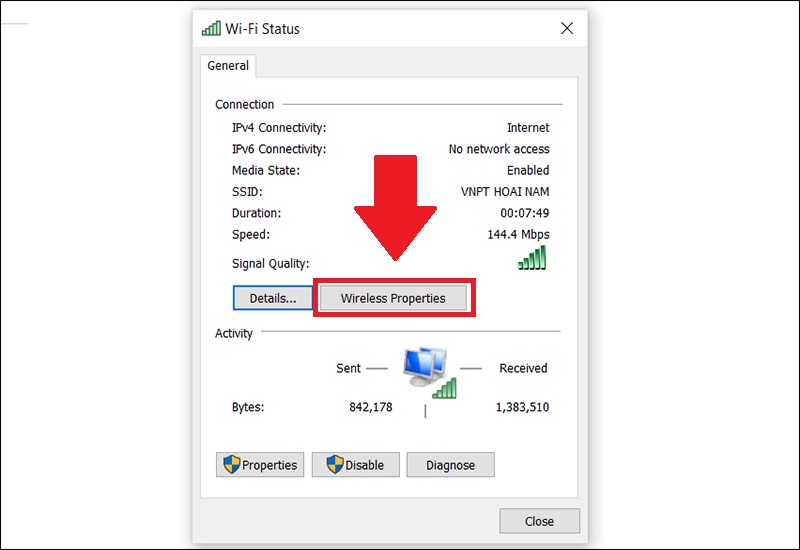 Chọn Wireless Properties
Bước 5: Vào thẻ Security (Bảo mật) > Chọn Show characters (Hiển thị). Mật khẩu Wi-Fi sẽ hiện ra.
Chọn Wireless Properties
Bước 5: Vào thẻ Security (Bảo mật) > Chọn Show characters (Hiển thị). Mật khẩu Wi-Fi sẽ hiện ra.
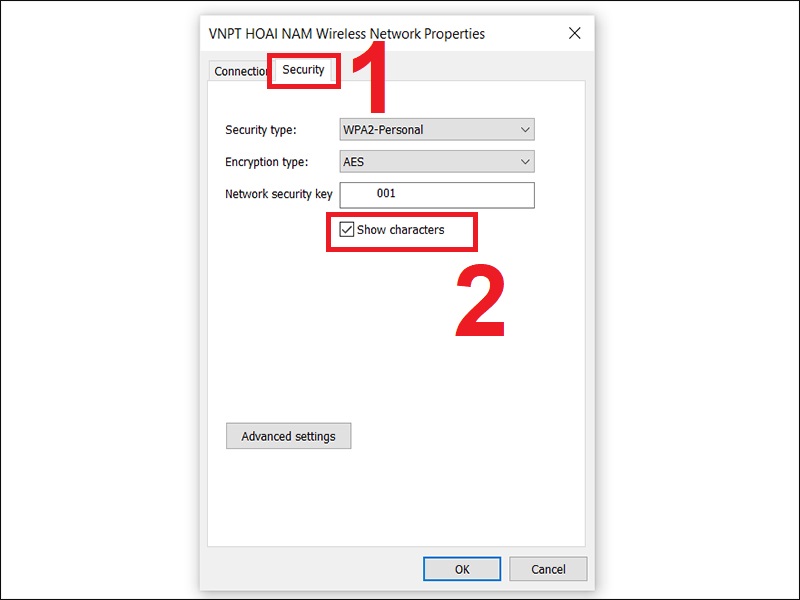 Chọn Show characters
Với những chia sẻ phía trên, hy vọng bạn đã biết cách xem mật khẩu wifi đã lưu trên điện thoại Android nhanh nhất rồi nhé!
Theo ĐMX
Chọn Show characters
Với những chia sẻ phía trên, hy vọng bạn đã biết cách xem mật khẩu wifi đã lưu trên điện thoại Android nhanh nhất rồi nhé!
Theo ĐMX
Đọc ngay các bài viết khác về Top app:
[random-posts]





